Einschränkungen für Themen
Durch das Festlegen von Einschränkungen für Themen können Zugriffsrechte für ein oder mehrere bestimmte Themen (Layer) gesetzt werden.
|
Ab WebOffice 10.9 R3 werden Themeneinschränkungen auch in der Übersichtskarte unterstützt. |
Zunächst einmal muss die Gruppe, in der Einschränkungen konfiguriert werden, ausgewählt werden.
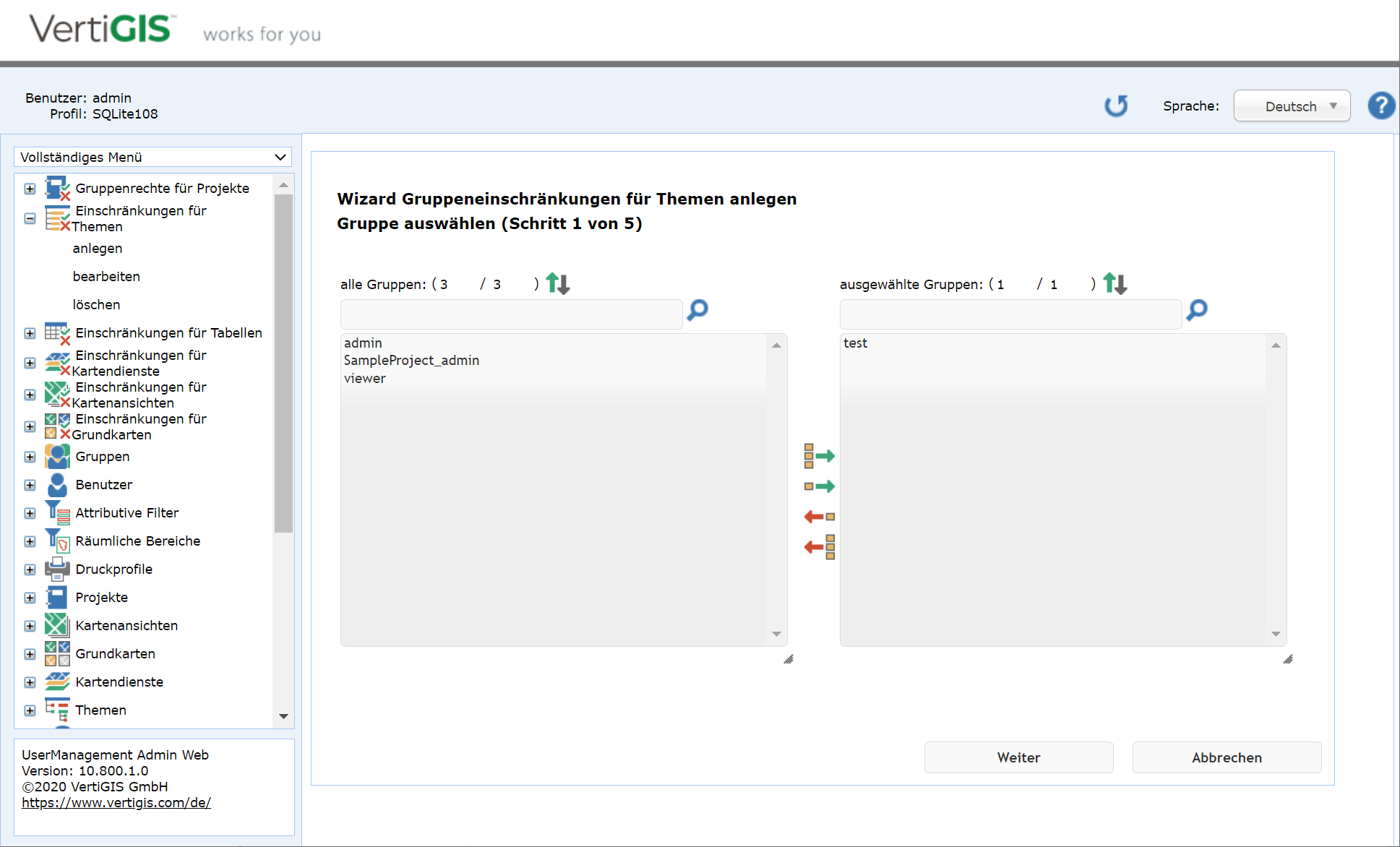
Anlegen von Gruppeneinschränkungen für Themen - Schritt 1 Gruppe auswählen
Im nächsten Schritt wird der Kartendienst, der die einzuschränkenden Themen enthält, ausgewählt.
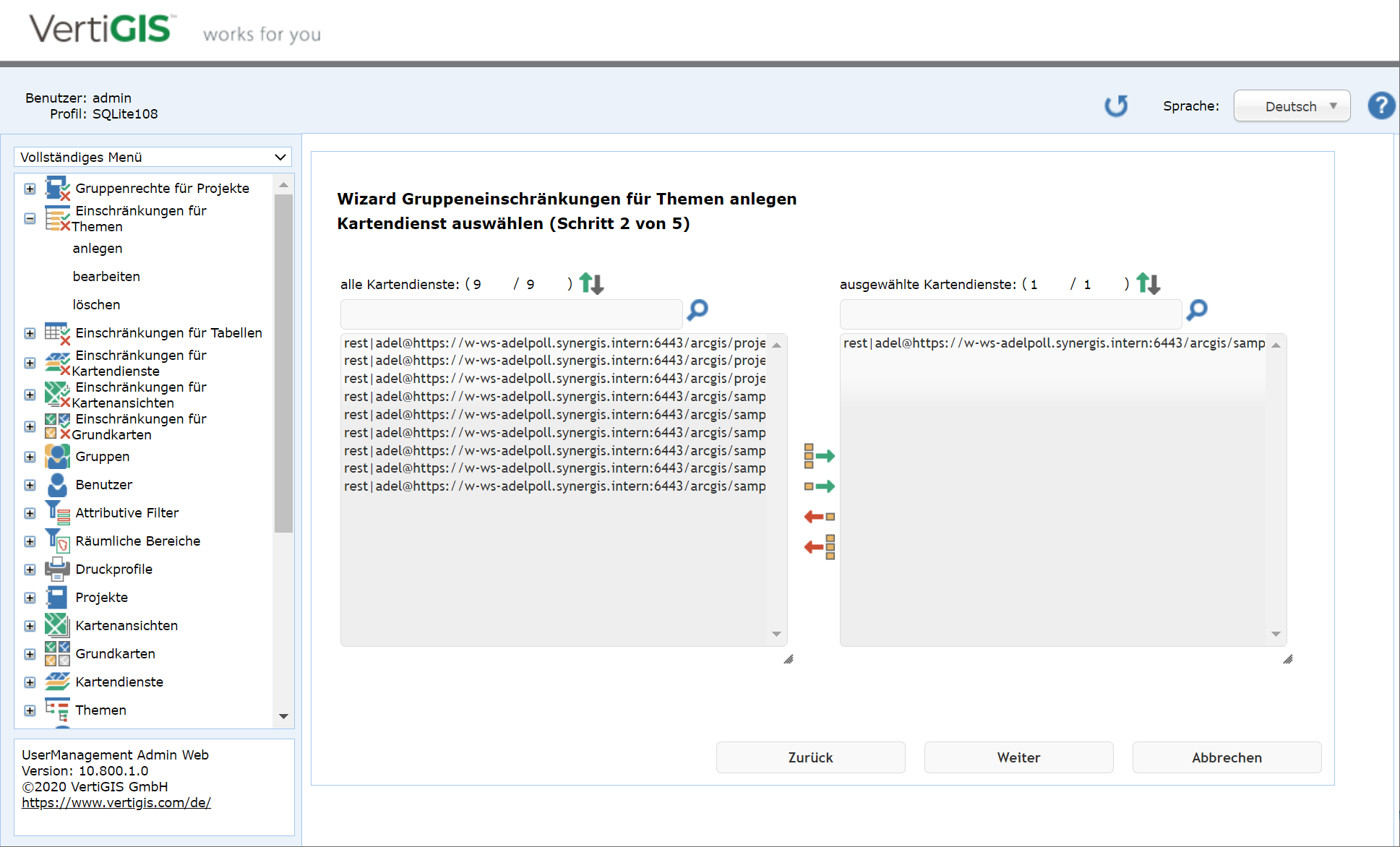
Anlegen Gruppeneinschränkungen für Themen - Schritt 2 Kartendienst auswählen
Im nächsten Schritt werden alle Themen des ausgewählten Kartendienstes aufgelistet. Selektieren Sie alle Themen, für die Gruppeneinschränkungen konfiguriert werden sollen.
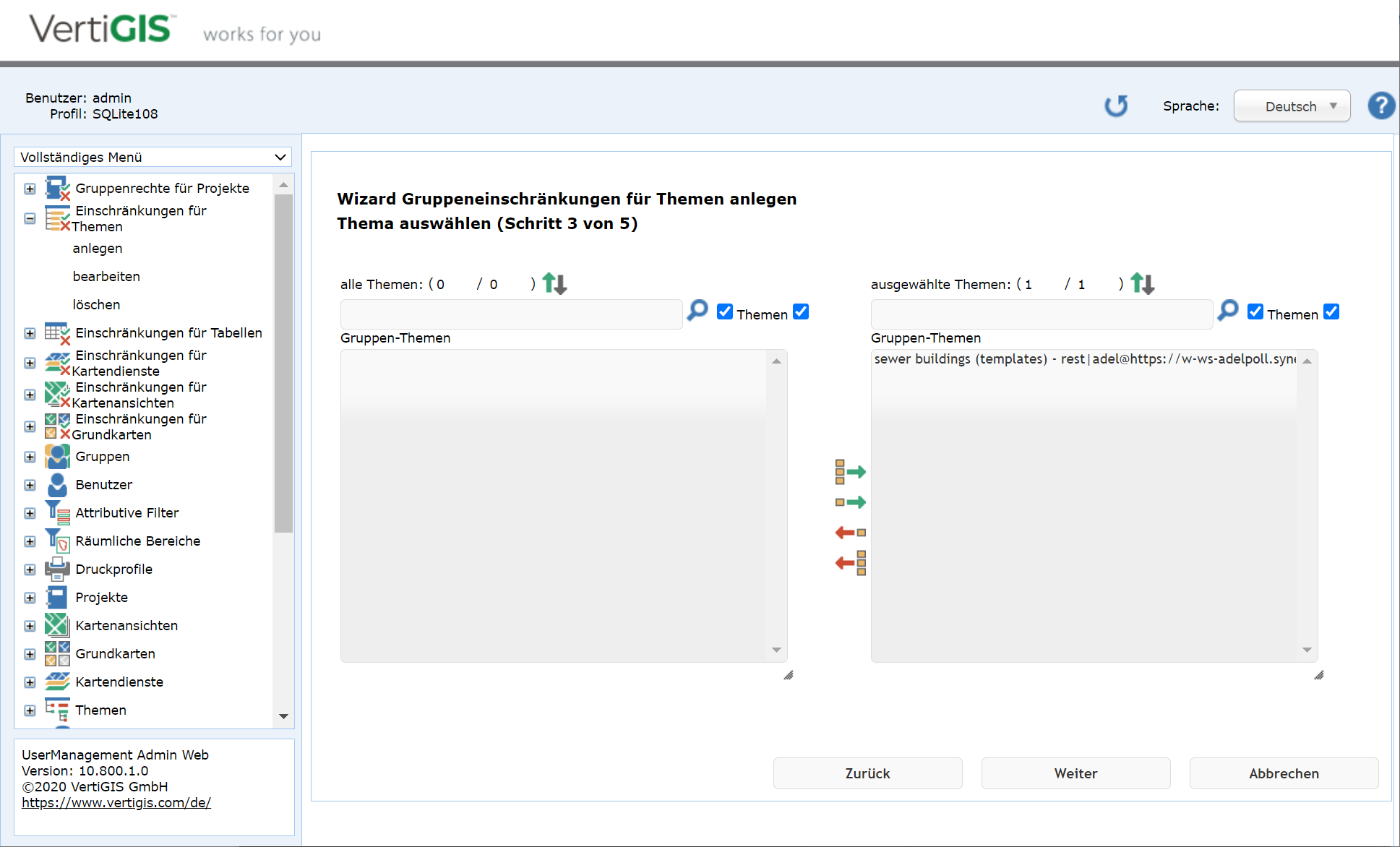
Anlegen Gruppeneinschränkungen für Themen - Schritt 3 Themen auswählen
|
Einschränkungen für Themen beziehen sich nur auf Ebene der Themen und können nicht vererbt werden (z.B. aus einem Group Layer). Befindet sich das Thema innerhalb eines Group Layers, so muss die Einschränkung auch auf den Group Layer gesetzt werden. |
Nun werden die detaillierten Gruppenrechte spezifiziert.
Im oberen Bereich der Wizard-Seite wird entweder ein bestehender Filter zugeordnet oder ein neuer Filter erstellt. Das Beispiel unten zeigt einen Filter, der den Layer Cadastral Municipalities auf Objekte mit dem Wert 63101 im Feld KGNR einschränkt.
Im unteren Bereich der Wizard-Seite können allgemeine Rechte für die Themen festgelegt werden. Das folgende Beispiel erlaubt den Anwendern der angegebenen Gruppe das Thema anzeigen zu lassen, Attribute zu suchen und Selektieren/Identifizieren zu können, aber die Anwender haben keine Berechtigung den Themenlayer in irgendeiner Weise zu editieren.
|
•Bei den Einschränkungen für das Editieren von Objekten kann auch zwischen Attribute modifizieren und Geometrie modifizieren unterschieden werden. •Wenn Sie in der Lage sein wollen auf einen Themenlayer suchen oder räumlich selektieren zu können, dann muss die Option Anzeigen als Voraussetzung dafür gesetzt sein. |
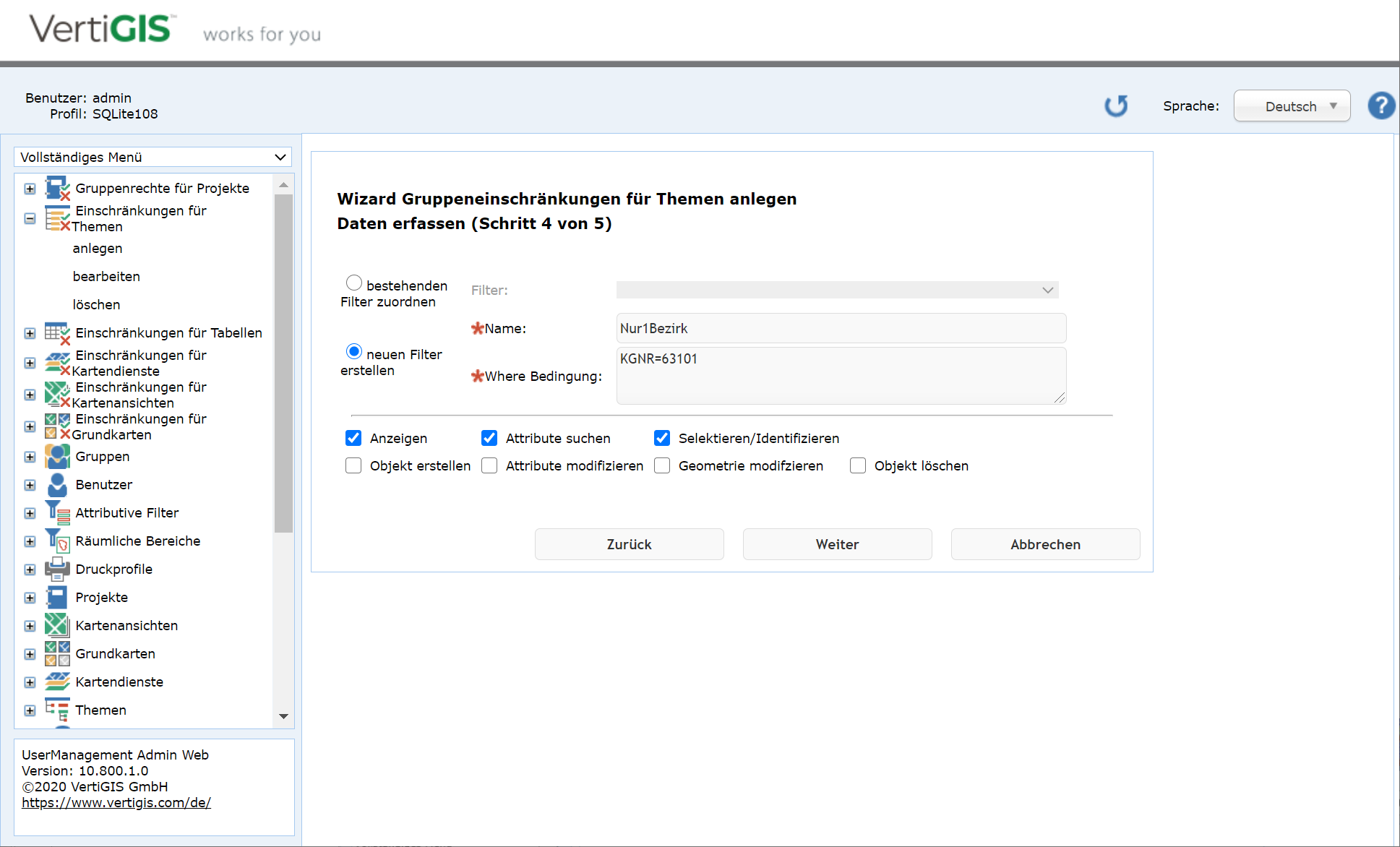
Anlegen Gruppeneinschränkungen für Themen - Schritt 4 Daten erfassen
Im letzten Schritt erhalten Sie eine Zusammenfassung. Klicken Sie auf Fertig stellen zum Speichern Ihrer Änderungen.
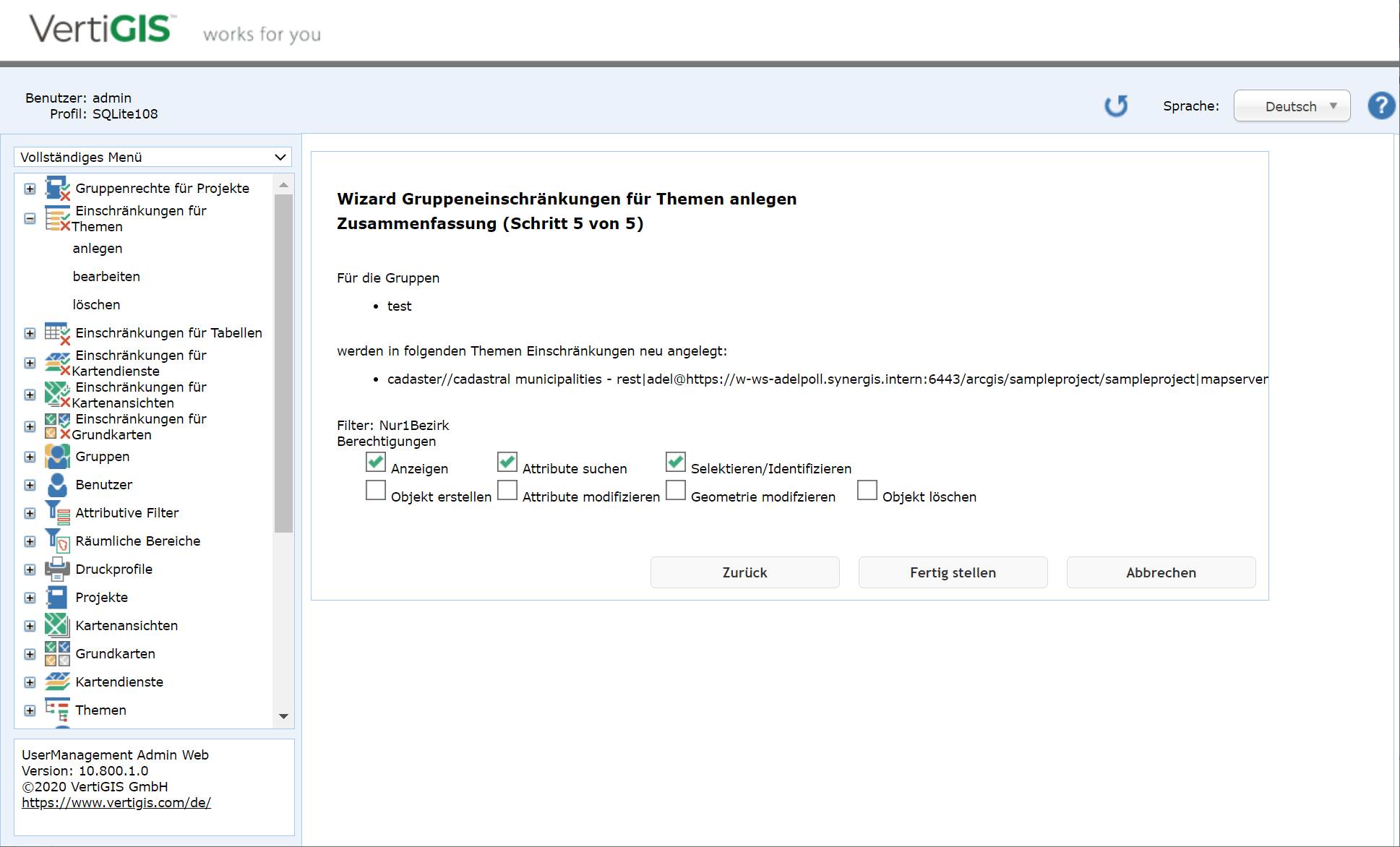
Anlegen Gruppeneinschränkungen für Themen - Schritt 5 Zusammenfassung
|
•Siehe Kapitel Gruppen für Details zum Anlegen von Gruppen in UserManagement Admin Web. •Siehe Kapitel Attributive Filter für Details zur Konfiguration von attributive Filter in UserManagement Admin Web. •Siehe Kapitel Berichte für Details zu den verfügbaren Berichten in UserManagement Admin Web, um einen Überblick der konfigurierten Einschränkungen zu erhalten. |
